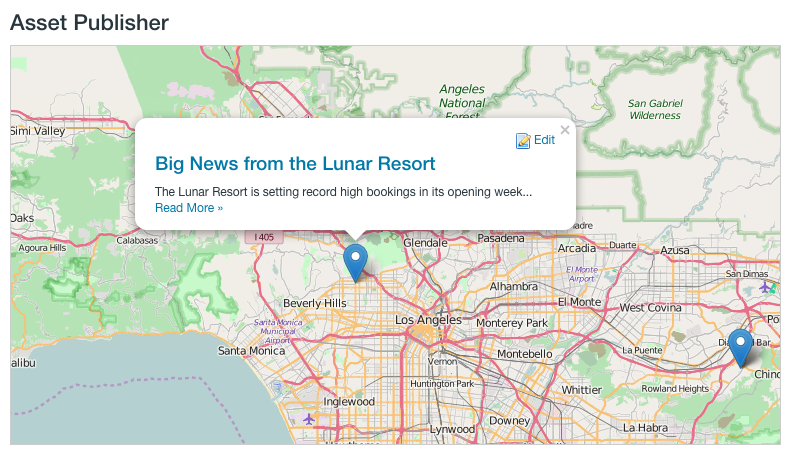アセットの地理位置情報
位置情報は、アセットがメタデータとして作成された地理座標をアセットに追加します。 この機能は、Web コンテンツストラクチャー、動的データリストフィールド、またはドキュメントとメディアのドキュメントタイプまたはメタデータセットに含めることができるオプションのフィールドとして提供されます。
Webコンテンツの地理位置情報
Webコンテンツで位置情報を使用するには、位置情報フィールドを含むストラクチャーとテンプレートを作成する必要があります。
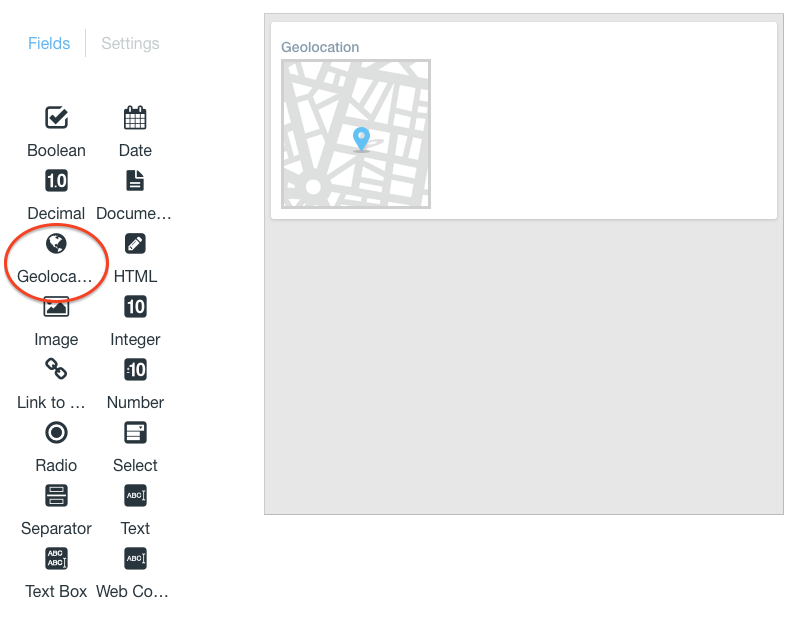
-
上の画像のように、位置情報フィールドを使用してストラクチャーを作成します。
-
新しいテンプレートを作成し、位置情報フィールドで作成したストラクチャーを選択します。
-
[スクリプト] 見出しまで下にスクロールして、 [フィールド] セクションを見つけます。 これが コンテンツ と 位置情報 のスニペットです。
-
スニペットをクリックして、テンプレートに追加します。
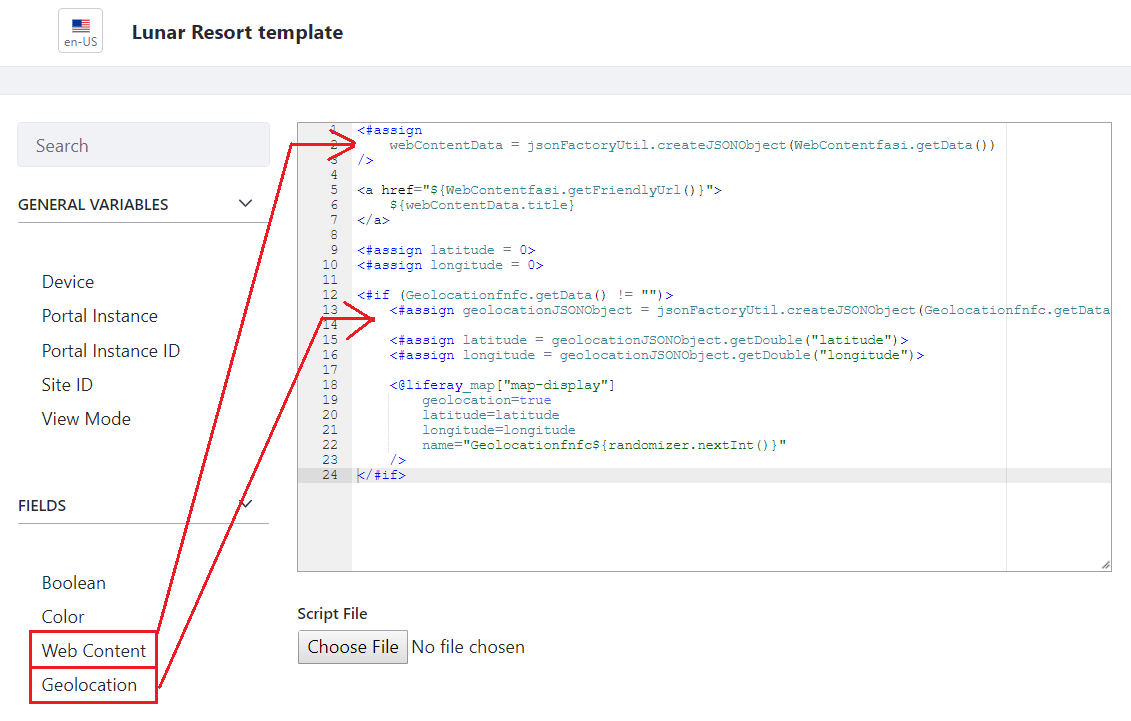
-
完了したら、 [保存] をクリックします。
Webコンテンツの場所を設定するには、ブラウザと現在地を共有したり、地図のアドレスバーに特定の住所を入力したり、インジケーターをドラッグして地図の任意の場所にドロップしたりすると、住所が自動的に更新され、新しい地点が反映されます。 Webコンテンツが保存されると、その場所がメタデータとしてWebコンテンツに追加されます。
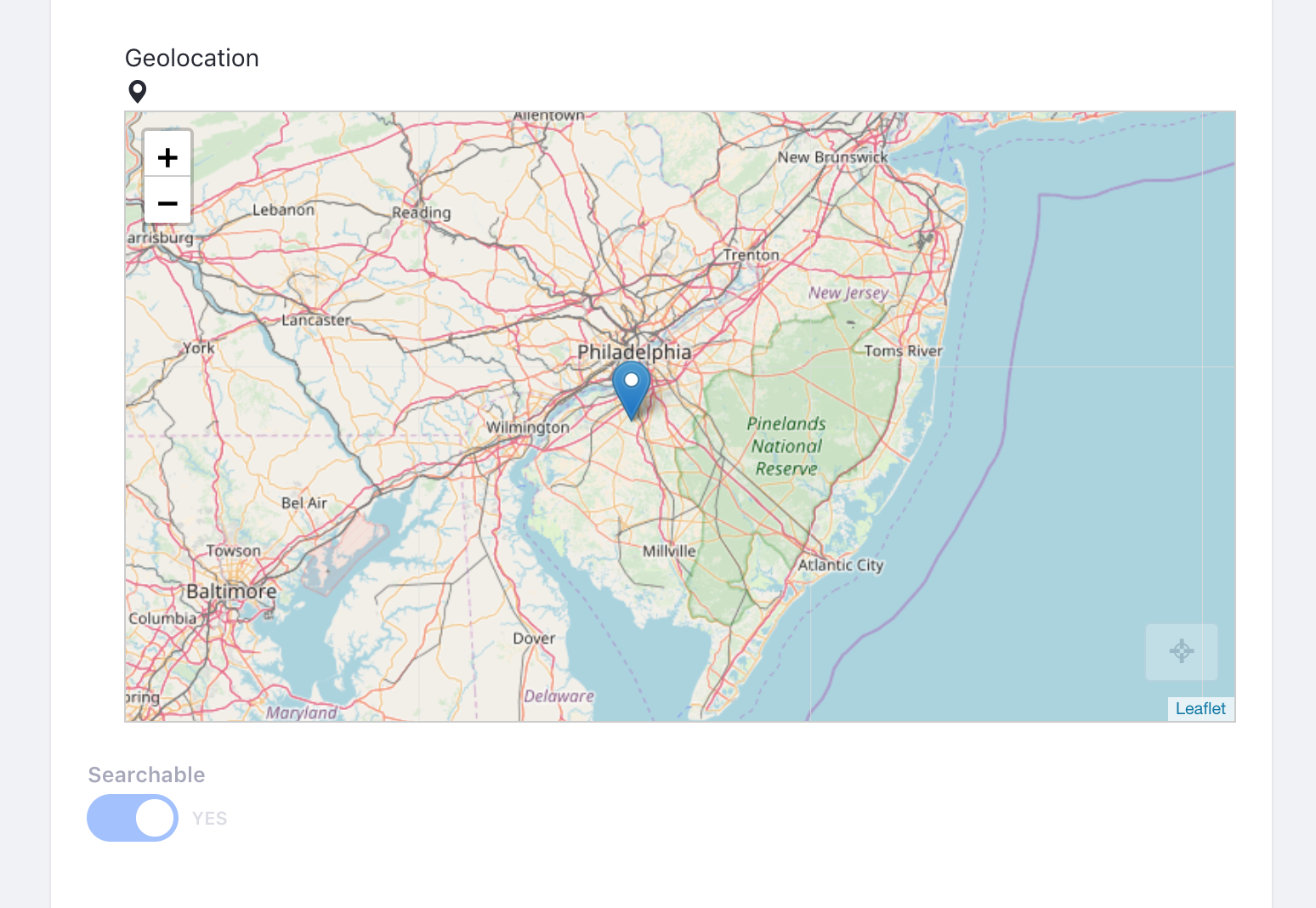
ブラウザの設定によっては、現在地を共有するように設定する必要がある場合があります。
データリストの地理位置情報
動的データリストで位置情報を使用するには、最初に位置情報フィールドを含むデータ定義を作成する必要があります。
新しいデータリスト定義の作成
-
プロダクトメニューを開き、サイトに移動します。
-
[Content & Data] → [動的データリスト(DDL)] の順にクリックします。
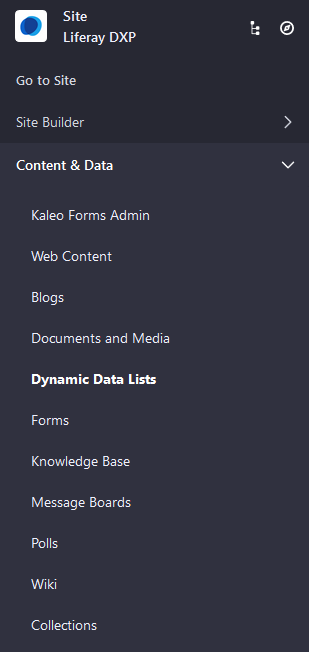
-
オプション(
 )メニューをクリックし、 [データ定義の管理] を選択します。
)メニューをクリックし、 [データ定義の管理] を選択します。![[データ定義の管理]に移動して、新しい定義を作成します。](https://resources.learn.liferay.com/images/dxp/latest/en/content-authoring-and-management/tags-and-categories/geolocating-assets/images/04.png)
-
追加(
 )ボタンをクリックして、新しいデータ定義を作成します。
)ボタンをクリックして、新しいデータ定義を作成します。 -
名前、オプションの説明、および親データ定義(ある場合)を入力します。
-
下にスクロールして、 [位置情報] フィールドを、追加する他のフィールドとともにデータ定義に追加します。
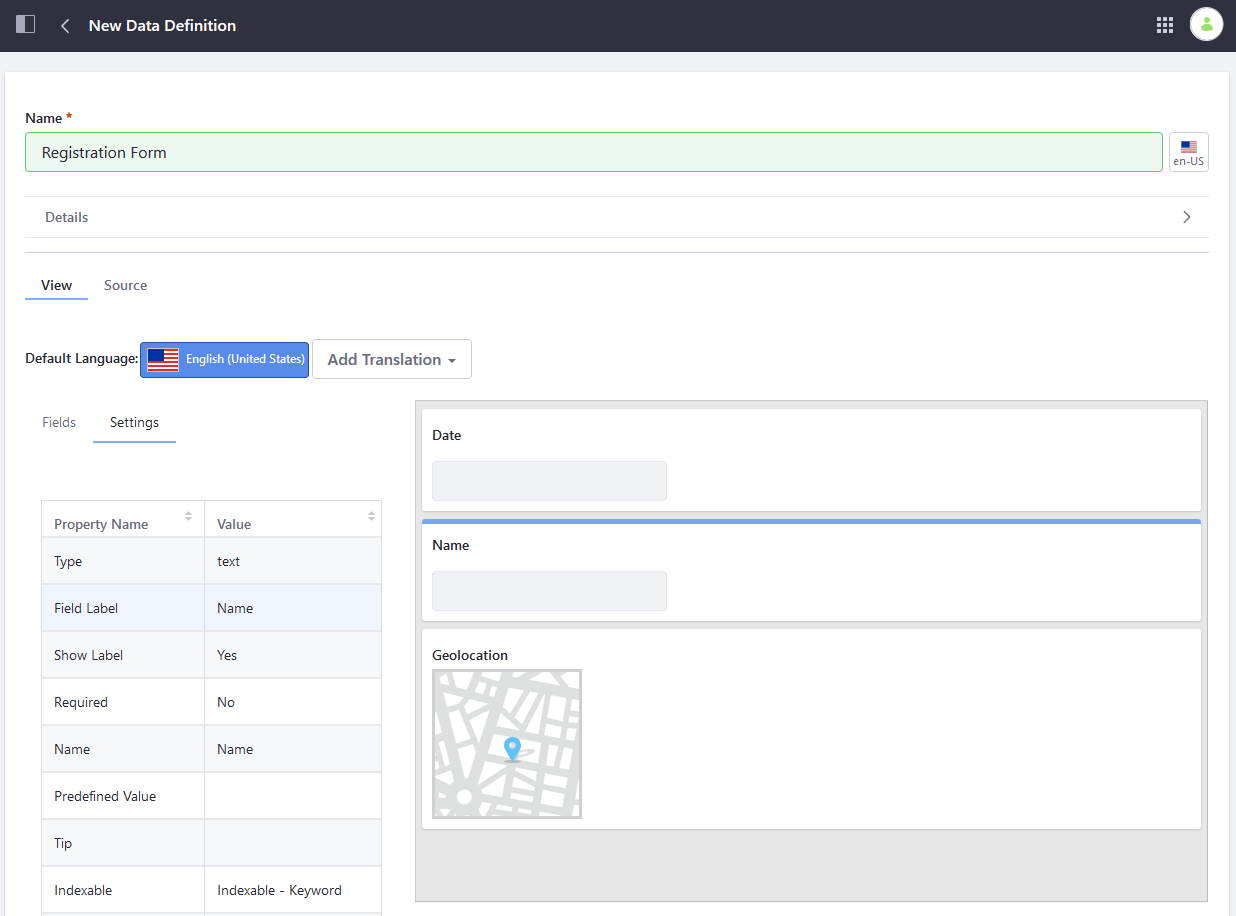
-
完了したら、 [保存] をクリックします。
データ定義が作成されたので、この定義を使用して新しいデータリストを作成します。
新しいデータリストの作成
新しいデータ定義を使用するデータリストを作成するには:
-
[動的データリスト]画面に戻り、 追加 ボタン(
 )をクリックして新規リストを作成します。
)をクリックして新規リストを作成します。 -
名前とオプションで説明を入力します。
-
[Select] ボタンをクリックして、新しく作成されたデータ定義を選択します。
-
このフォームにワークフローを含めるかどうかを選択します。
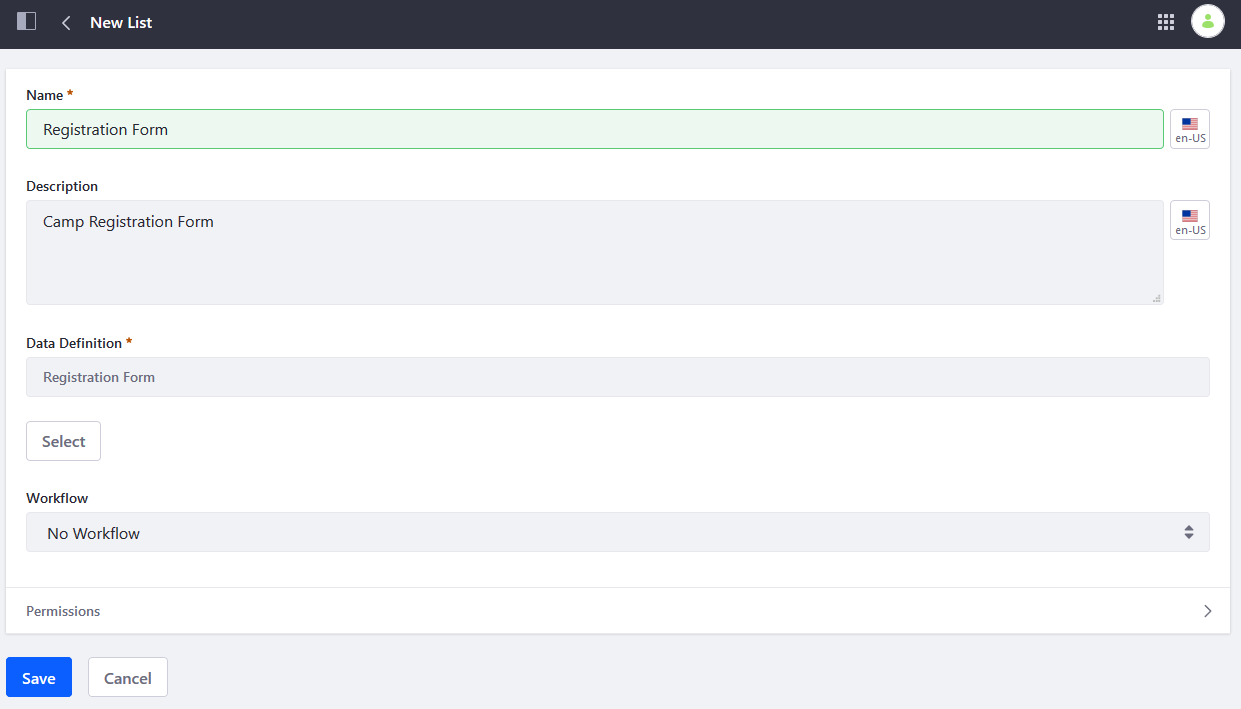
-
完了したら、 [保存] をクリックします。
データリストが完成したので、 データリスト表示ポートレットを使用してデータリストを表示できます。
ドキュメントとメディアの地理位置情報
ドキュメントとメディアで位置情報を有効にするには、最初に位置情報メタデータを含むドキュメントタイプを作成する必要があります。 または、メタデータセットの一部として位置情報メタデータを追加することもできます。 そのメタデータセットを作成したら、それをドキュメントタイプの一部として含めることができます。
メタデータセットへの位置情報の追加
以下の手順に従ってください。
-
プロダクトメニューを開き、サイトに移動します。
-
[Content & Data] → [ドキュメントとメディア] の順にクリックします。
-
[Metadata Sets] タブをクリックします。
![DMの[Metadata Sets]タブに移動します](https://resources.learn.liferay.com/images/dxp/latest/en/content-authoring-and-management/tags-and-categories/geolocating-assets/images/07.png)
-
追加(
 )ボタンをクリックし、名前、オプションの説明、および親メタデータセット(ある場合)を入力します。
)ボタンをクリックし、名前、オプションの説明、および親メタデータセット(ある場合)を入力します。 -
下にスクロールして、 [位置情報] フィールドを追加し、さらに必要なフィールドも追加します。
![[位置情報]フィールドを他のフィールドと一緒にドラッグアンドドロップして、メタデータセットを作成します。](https://resources.learn.liferay.com/images/dxp/latest/en/content-authoring-and-management/tags-and-categories/geolocating-assets/images/08.png)
-
完了したら、 [保存] をクリックします。
ドキュメントタイプに位置情報フィールドを追加する
以下の手順に従ってください。
-
プロダクトメニューを開き、サイトに移動します。
-
[Content & Data] → [ドキュメントとメディア] の順にクリックします。
-
[Document Types] タブをクリックします。
![DMの[ドキュメントタイプ]タブに移動します。](https://resources.learn.liferay.com/images/dxp/latest/en/content-authoring-and-management/tags-and-categories/geolocating-assets/images/09.png)
-
追加 ボタン(
 )をクリックして、名前とオプションの説明を入力します。
)をクリックして、名前とオプションの説明を入力します。 -
[メインメタデータフィールド]見出しまで下にスクロールし、 [位置情報] フィールドを追加し、ドキュメントタイプに必要な他のフィールドも追加します。
![DMの[ドキュメントタイプ]タブに移動します。](https://resources.learn.liferay.com/images/dxp/latest/en/content-authoring-and-management/tags-and-categories/geolocating-assets/images/10.png)
-
メタデータセットを使用している場合は、[追加メタデータフィールド]見出しまで下にスクロールし、 [メタデータセットを選択] ボタンをクリックします。
-
位置情報メタデータを含むメタデータセットを選択します。
-
[保存] をクリックします。
ドキュメントへの位置情報の追加
以下の手順に従ってください。
-
[ドキュメントとメディア] タブに移動します。
![DMの[ドキュメントとメディア]タブに移動します。](https://resources.learn.liferay.com/images/dxp/latest/en/content-authoring-and-management/tags-and-categories/geolocating-assets/images/11.png)
-
追加 ボタン(
 )をクリックして、新しく作成したドキュメントタイプを選択します。
)をクリックして、新しく作成したドキュメントタイプを選択します。![DMの[ドキュメントとメディア]タブに移動します。](https://resources.learn.liferay.com/images/dxp/latest/en/content-authoring-and-management/tags-and-categories/geolocating-assets/images/12.png)
-
ドキュメントの情報を入力すると、現在地がブラウザから自動的に取得され、ドキュメントに追加されます。
![DMの[ドキュメントとメディア]タブに移動します。](https://resources.learn.liferay.com/images/dxp/latest/en/content-authoring-and-management/tags-and-categories/geolocating-assets/images/13.png)
-
完了したら、 [Publish] をクリックします。
アセットの位置情報が有効になると、アセットパブリッシャーは、地図表示テンプレートを使用してアセットの場所を地図に表示できます。 詳細については、 アセットパブリッシャー表示設定の構成 を確認してください。